Cómo añadir otra cara al Face ID del iPhone
¿Necesitas añadir otra cara al Face ID del iPhone o el iPad Pro? Es muy fácil añadir la cara de algún niño o un familiar cercano o amigo.

¿Quieres añadir otra cara al Face ID del iPhone o el iPad Pro? Has llegado al lugar indicado. Hay muchas razones por las que tener otra cara en Face ID puede ser muy útil. Tal vez quieras enseñarle a tu pareja que confías plenamente en ella o quieres saber qué hace tu hijo con el iPhone. Luego estamos los que tenemos gafas, ya que la función Face ID no siempre nos reconoce como la misma persona.
Sea cual sea la razón por la que quieres añadir otra cara al Face ID de tu iPhone o iPad Pro, verás que es un proceso bastante sencillo. Actualmente, el Face ID de los mejores iPhones y los mejores iPads es mejor que nunca, así que también es mucho más fácil de usar que antes.
Por ejemplo, la pandemia hizo que el Face ID nos confundiera al llevar la mascarilla cada vez que poníamos un pie fuera de casa. Pero desde iOS 14.5, ahora ya se puede configurar para que se pueda desbloquear incluso cuando la llevamos puesta. Un alivio para los que siguen prefiriendo llevarla cuando salen a la calle.
Y cuando se trata de poder añadir otra cara al Face ID del iPhone o el iPad Pro, el proceso es bastante directo. Aunque no se puede añadir una nueva cara al Face ID mientras llevas la mascarilla, ya que tu iPhone sabrá que te estás tapando la cara, puedes añadir otro aspecto en Face ID por cada dispositivo, pero nada más.
Tampoco puedes limitar los permisos de esa segunda cara; ambas identidades serán iguales ante el acceso al iPhone o el iPad Pro. Debes tener claro si esa segunda persona merece el acceso antes de otorgarle todo el control del dispositivo. Necesitarás estar en la versión iOS 12 como mínimo para poder añadir esa segunda cara a Face ID. Para ayudarte a hacerlo bien, aquí tienes una guía sobre cómo hacerlo.
Cómo añadir una segunda cara al Face ID del iPhone o iPad

Para añadir una segunda cara al Face ID del iPhone o iPad Pro, lo primero que tienes que hacer es ir a Ajustes, bajar hasta la tercera sección y darle a Face ID y código. Se te pedirá el código de desbloqueo del iPhone antes de continuar. No podrás añadir otra cara si no desbloquear ese menú.
Necesitarás darle a la opción de Configurar un aspecto secundario. El iPhone o el iPad te guiarán durante el proceso con los pasos necesarios para añadir un segundo Face ID.
Get the best Black Friday deals direct to your inbox, plus news, reviews, and more.
Sign up to be the first to know about unmissable Black Friday deals on top tech, plus get all your favorite TechRadar content.
Si solo ves Restablecer Face ID, quiere decir que ya tienes dos aspectos configurados en el dispositivo. Por desgracia, no se puede borrar solo uno y dejar el otro activo, tendrás que eliminar los dos antes de poder añadir dos nuevos.
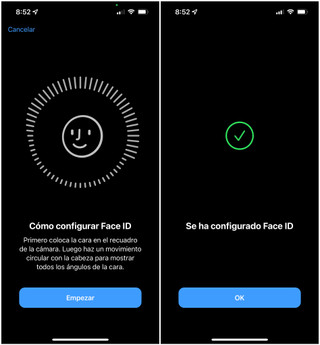
Para crear un segundo Face ID, tú (u otra persona) debéis mirar a la cámara directamente con la cara centrada en el marco. Cuando te lo pida, rota la cara lentamente alrededor del círculo hasta que el iPhone indique que ya ha tiene una imagen clara de ella. Dale a continuar y repite el proceso para completar tu perfil de Face ID.
Si por alguna condición física no puedes mover el cuello, puedes darle a Opciones de accesibilidad en el menú del Face ID para configurar tu identidad de otra manera.
Listo, ya habrás añadido una segunda cara al Face ID. Si quieres limitar el acceso que tiene esa segunda persona con su cara, vuelve a Ajustes > Face ID y código. Puedes apagar el Face ID para apps como iTunes, la App Store, Apple Pay o el autocompletado de contraseñas. Por desgracia, cuando lo hagas, tu cara tampoco podrá acceder a estas funciones, tendrás que usar tu código de desbloqueo.
Más Populares

